
Daftar Isi:
- Pengarang John Day [email protected].
- Public 2024-01-30 09:55.
- Terakhir diubah 2025-01-23 14:49.

Cara mengganti CPU di Toshiba Satellite C55-A5300
Langkah 1: Alat

Saya menggunakan tali ESD dan obeng kepala Philips ukuran 1,5.
Langkah 2: Lihatlah Bagian Bawah Laptop

Balikkan.
Langkah 3: Lepaskan Baterai

Anda dapat melepaskan baterai dengan menarik kedua tab dari bagian tengah komputer dan mengangkat baterai.
Langkah 4: Lepaskan Panel yang Menutupi Hard Disk Drive
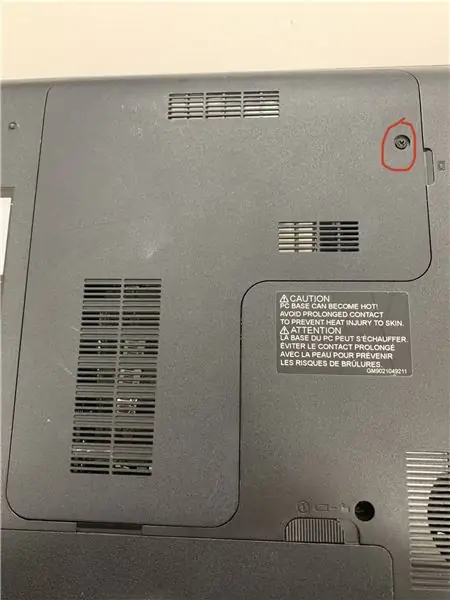
Untungnya hanya ada satu sekrup untuk melepas panel ini.
Langkah 5: Hapus Panel Belakang

Untuk melepas panel belakang, Anda harus melepas semua sekrup yang ditunjukkan pada gambar di atas. Kemudian Anda harus melepas Hard Disk Drive dengan cara mengangkatnya dan menariknya keluar secara diagonal dari portnya.
Langkah 6: Lepaskan Kipas CPU

Lepaskan keempat sekrup yang ditunjukkan pada gambar dan penutupnya akan mudah lepas.
Langkah 7: Lepaskan Pita Hitam (jika Ada)

Cukup tarik.
Langkah 8: Akhirnya, Mengganti CPU

Untuk mengganti CPU, lepaskan lem yang menahannya, angkat, dan letakkan CPU pengganti dengan hati-hati di tempatnya. Pastikan untuk menyejajarkan panah emas.
Direkomendasikan:
Cara Mengganti SSD M.2 Anda untuk Acer Aspire E5-576: 4 Langkah

Cara Mengganti SSD M.2 Anda untuk Acer Aspire E5-576: Bahan: Laptop Baru M.2 SSDA obeng kepala Philips kecil
Cara Mengganti Nama Modul Bluetooth Dengan Mudah Dengan Arduino: 4 Langkah

Cara Mengganti Nama Modul Bluetooth Dengan Mudah Dengan Arduino: Dalam proyek ini Anda akan belajar bagaimana memberi nama Modul Bluetooth Anda dan mendeteksi kegagalan dalam kerja bluetooth Anda. Untuk proyek ini Anda akan menggunakan komponen-komponen berikut yang disajikan di bawah ini
Cara Mengganti Layar Mini, LCD, dan Perumahan iPad Anda: 12 Langkah

Cara Mengganti Layar Mini iPad Anda, LCD, dan Perumahan: Saat layar Anda di iPad mini Anda rusak, itu bisa menjadi perbaikan yang mahal di tempat perbaikan mana pun. Mengapa tidak menghemat uang dan mempelajari keterampilan baru yang mengagumkan pada saat yang bersamaan? Petunjuk ini akan memandu Anda dari awal perbaikan hingga akhir perbaikan
Cara Mengganti Hard Drive Laptop Anda!!: 4 Langkah

Cara Mengganti Hard Drive Laptop Anda!!: Dalam instruksi ini, saya akan menunjukkan kepada Anda cara mengganti hard drive di laptop AndaSilakan berlangganan saluran sayaTerima kasih
Mengganti CPU: 7 Langkah

Mengganti CPU: Perawatan komputer dasar, seperti mengganti oli atau ban pada mobil Anda, adalah sesuatu yang harus diketahui semua orang. Keterampilan seperti ini sangat berharga di dunia saat ini di mana segala sesuatu dan semua orang terhubung. Mampu memperbaiki atau mengganti komputer
